Windows einfach von Samsung SSD zu SSD übertragen – So klappt’s stressfrei
- Home
- Support
- Anleitungen für Systemsicherung
- Windows einfach von Samsung SSD zu SSD übertragen – So klappt’s stressfrei
Überblick
So übertragen Sie Windows sicher und einfach von einer Samsung SSD auf eine andere: Mit unserer Schritt-für-Schritt-Anleitung gelingt der Umzug ohne Datenverlust und ohne Neuinstallation. Ideal für Einsteiger – profitieren Sie von praktischen Tipps, sparen Sie Zeit und richten Sie Ihr System optimal ein. Jetzt weiterlesen und stressfrei upgraden!
Inhaltsverzeichnis

| Methode | Beschreibung | Effektivität | Schwierigkeitsgrad |
|---|---|---|---|
1️⃣ Mit Renee Becca 🔥 | Mühelos Windows von einer Samsung SSD auf eine andere übertragen, kompatibel auch mit anderen Marken. | Hoch 👍 | ⭐ |
2️⃣ Mit Clonezilla | Ein kostenloses, Open-Source-Tool für präzises Datenträger-zu-Datenträger-Klonen, ideal für exakte Repliken. | Hoch 👍 | ⭐⭐ |
3️⃣ Mit DD-Befehl | Eine Command-Line-Methodee über Linux für niedrigstufiges Kopieren, geeignet für technische Nutzer. | Mittel | ⭐⭐⭐ |
4️⃣ Mit Samsung Magician Software | Perfekt zum Übertragen von Windows speziell zwischen Samsung SSDs. | Mittel | ⭐ |

Automatische 4K Ausrichtung Führt automatisch eine 4K Ausrichtung durch, um die SSD Leistung zu verbessern.
Unterstützt GPT und MBR passt bei der Migration des Systems automatisch das entsprechende Partitionsformat für SSD an.
Unterstützt FAT/NTFS kann verschiedene Dateisystemformate migrieren.
Schnelle Backup Geschwindigkeit bis zu 3.000 MB/Minute Backup Geschwindigkeit.
Umfassende Sicherungslösung unterstützt Systemmigration/Systemsicherung/Partitionssicherung/Festplattensicherung/Dateisicherung/Festplattenklonen.
Automatische 4K Ausrichtung Verbessert die SSD Leistung
Unterstützt GPT und MBR Partitionsformat
Unterstützt NTFS und FAT32 Dateisysteme


| Funktionsname | Funktion | Geeignet für |
|---|---|---|
Festplatte klonen/SystemLaufwerk kopiere | Erstellt eine identische Duplikat des gesamten Datenträgers, einschließlich System- und Datenpartitionen, mit anpassbaren Partitionsgrößen. | Vollständiger SSD-Austausch, einschließlich aller Daten. |
Systemumverteilung | Verschiebt nur die Windows-Systempartition auf die neue SSD. | Migration nur des Systems oder Konfigurationen mit Dual-Laufwerken. |
Option 1: Das gesamte Laufwerk mit „Festplattenklon“ klonen
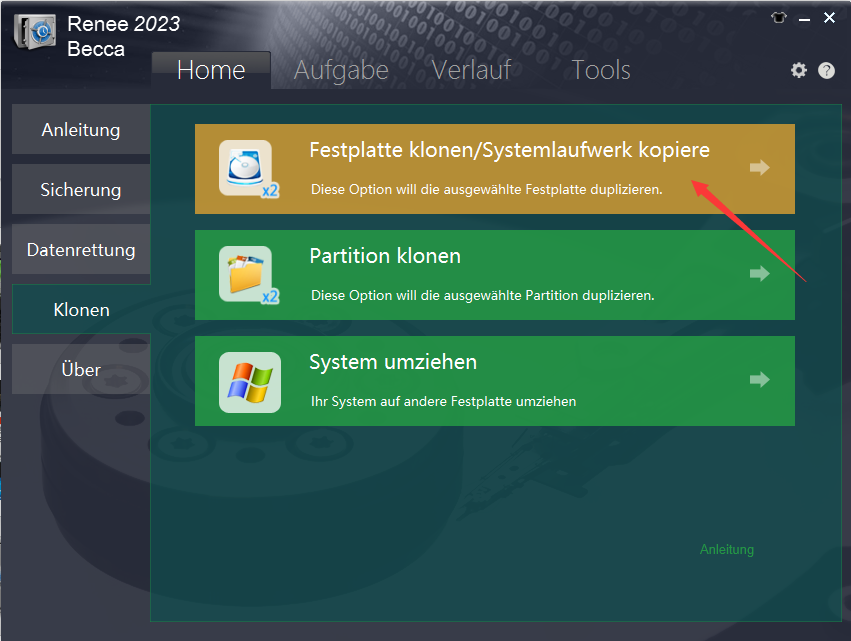
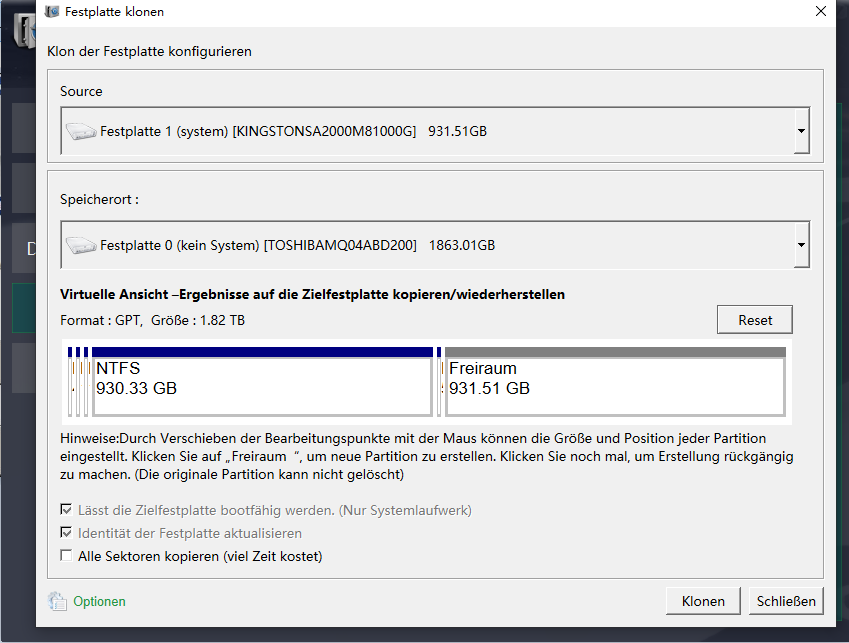

Option 2: Nur-System-Klonen mit „Systemumverteilung“
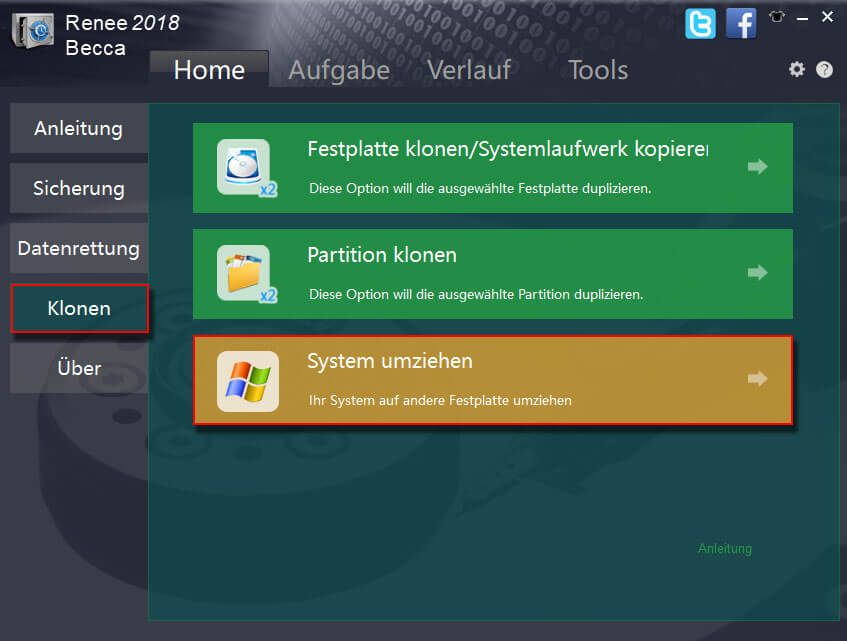
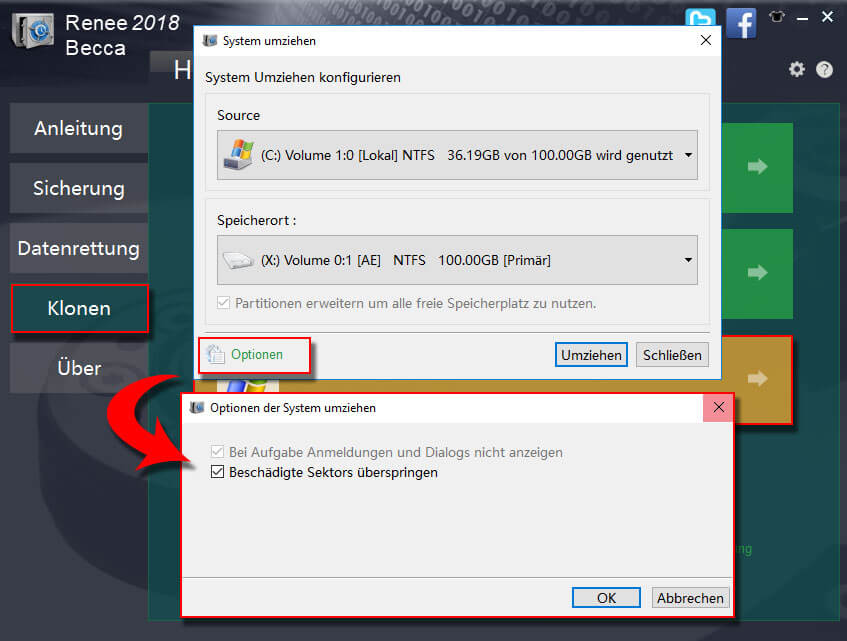
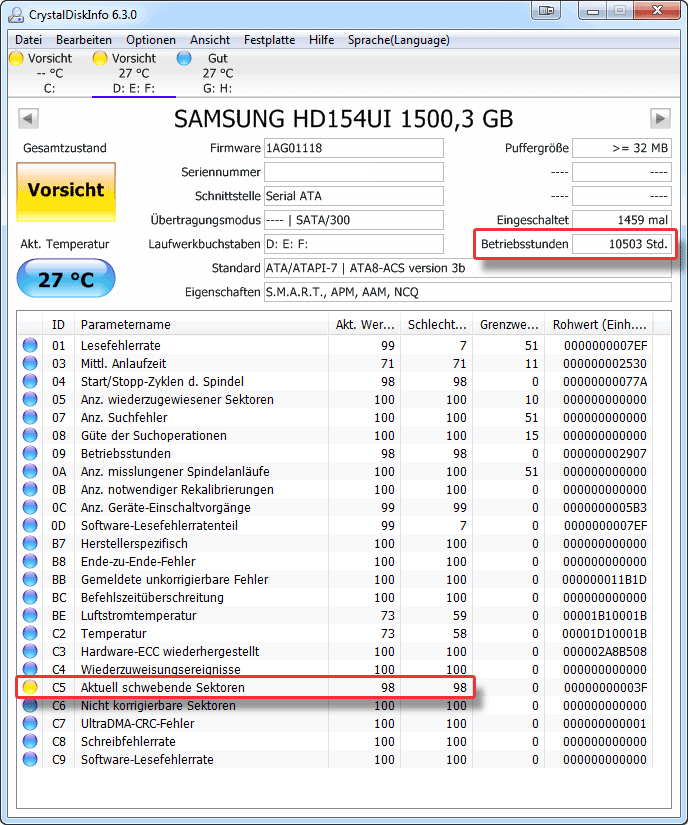


Automatische 4K Ausrichtung Führt automatisch eine 4K Ausrichtung durch, um die SSD Leistung zu verbessern.
Unterstützt GPT und MBR passt bei der Migration des Systems automatisch das entsprechende Partitionsformat für SSD an.
Unterstützt FAT/NTFS kann verschiedene Dateisystemformate migrieren.
Schnelle Backup Geschwindigkeit bis zu 3.000 MB/Minute Backup Geschwindigkeit.
Umfassende Sicherungslösung unterstützt Systemmigration/Systemsicherung/Partitionssicherung/Festplattensicherung/Dateisicherung/Festplattenklonen.
Automatische 4K Ausrichtung Verbessert die SSD Leistung
Unterstützt GPT und MBR Partitionsformat
Unterstützt NTFS und FAT32 Dateisysteme
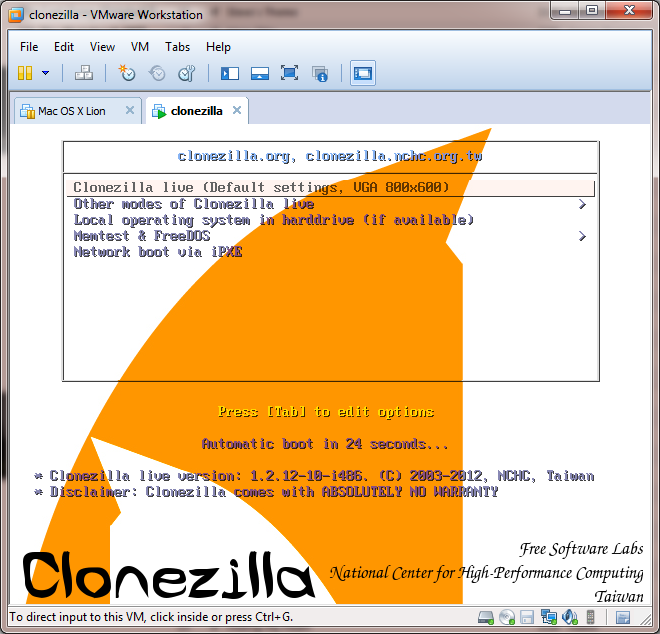
lsblk -o NAME,SIZE,FSTYPE,MOUNTPOINT,LABEL,UUID
Option 1: Mit einem Linux-Live-USB (empfohlen für vollständiges Klonen)
lsblk -o NAME,SIZE,FSTYPE,MOUNTPOINT,LABEL,UUID
sudo dd if=/dev/sda of=/dev/sdb bs=4M status=progress conv=noerror,sync
Option 2: Mit dem Windows Subsystem for Linux (für begrenzte oder Partitions-ebene Kopien)
wsl –mount \.\PHYSICALDRIVE1 –bare
dd if=/dev/sda of=/dev/sdb bs=4M status=progress

Automatische 4K Ausrichtung Führt automatisch eine 4K Ausrichtung durch, um die SSD Leistung zu verbessern.
Unterstützt GPT und MBR passt bei der Migration des Systems automatisch das entsprechende Partitionsformat für SSD an.
Unterstützt FAT/NTFS kann verschiedene Dateisystemformate migrieren.
Schnelle Backup Geschwindigkeit bis zu 3.000 MB/Minute Backup Geschwindigkeit.
Umfassende Sicherungslösung unterstützt Systemmigration/Systemsicherung/Partitionssicherung/Festplattensicherung/Dateisicherung/Festplattenklonen.
Automatische 4K Ausrichtung Verbessert die SSD Leistung
Unterstützt GPT und MBR Partitionsformat
Unterstützt NTFS und FAT32 Dateisysteme
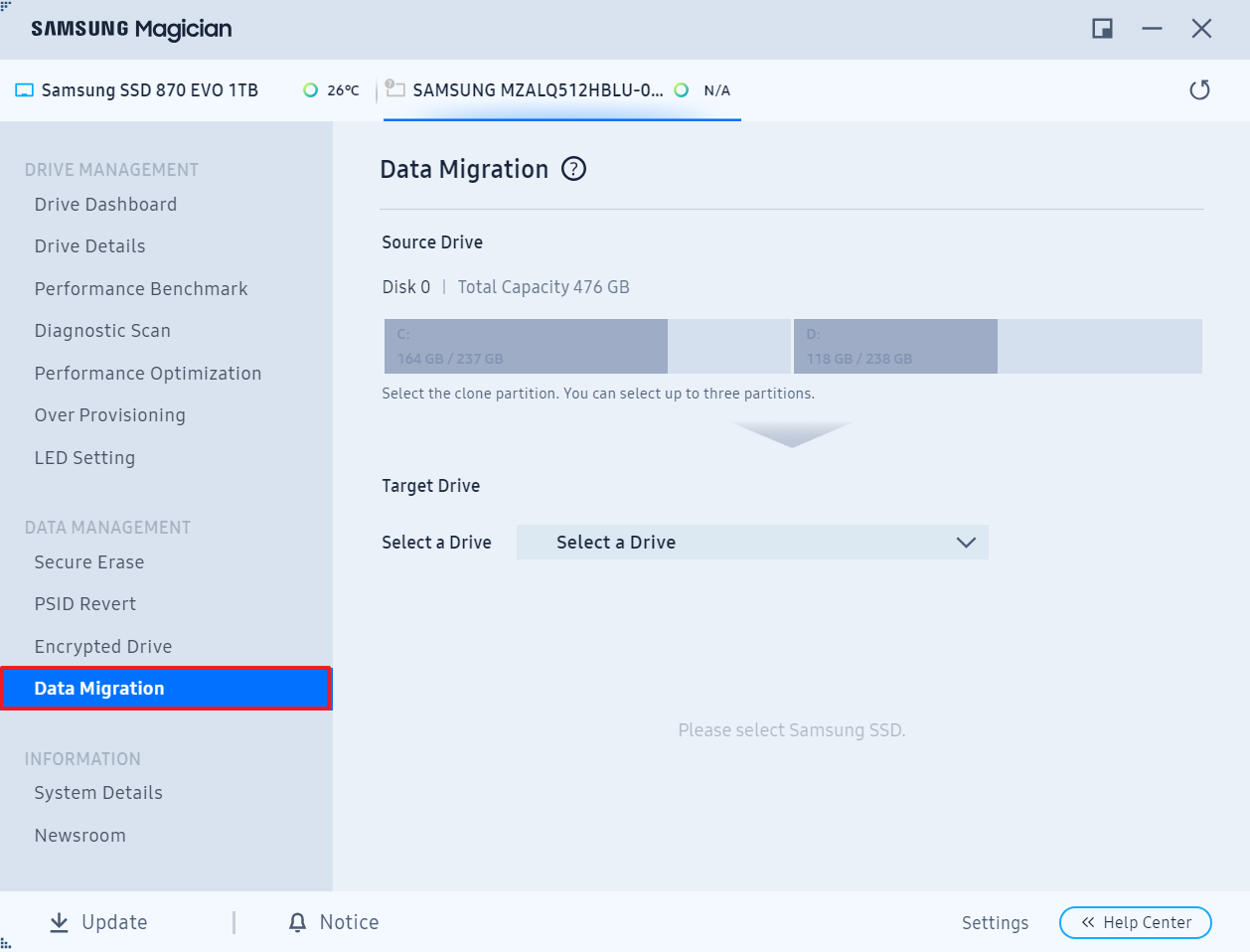
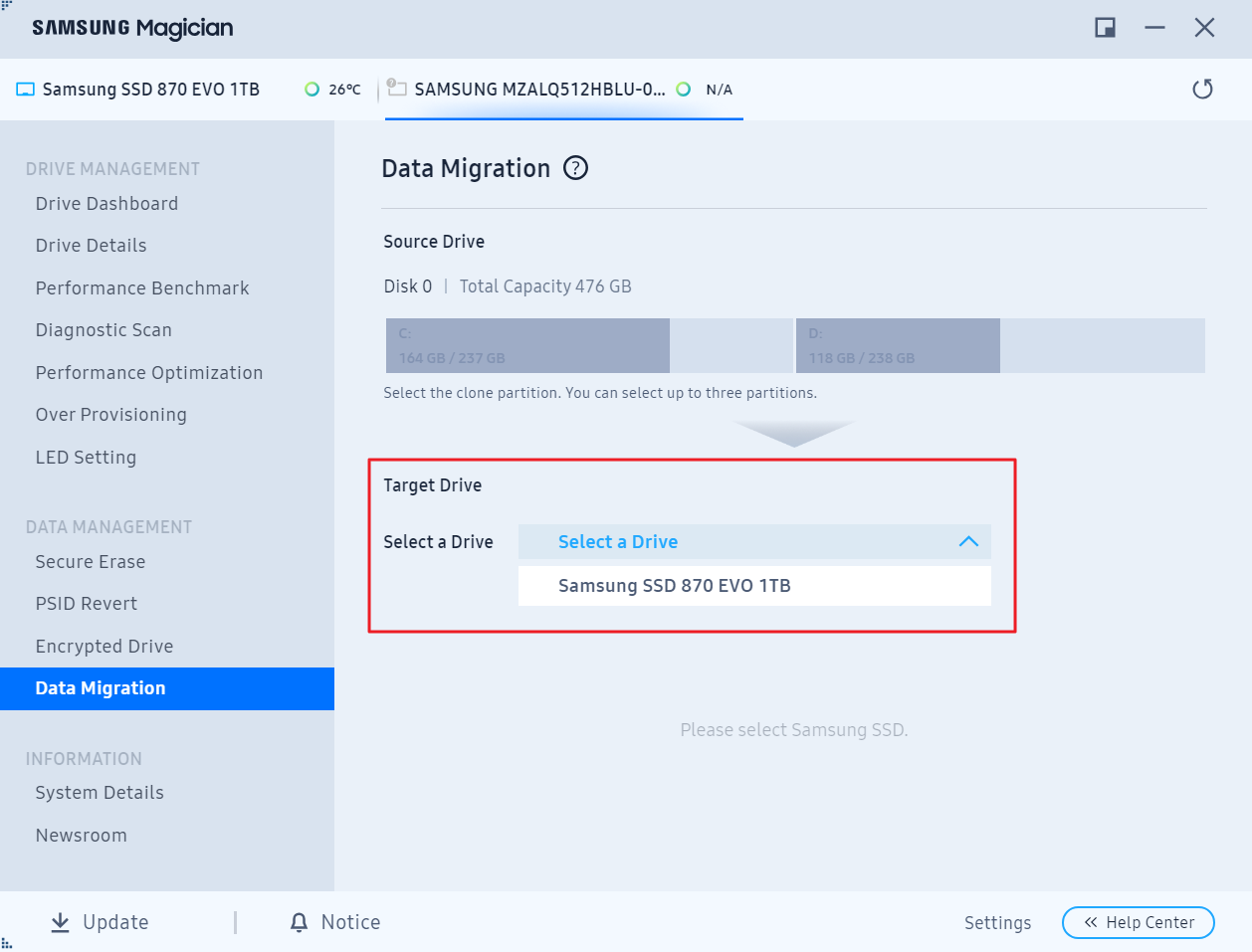
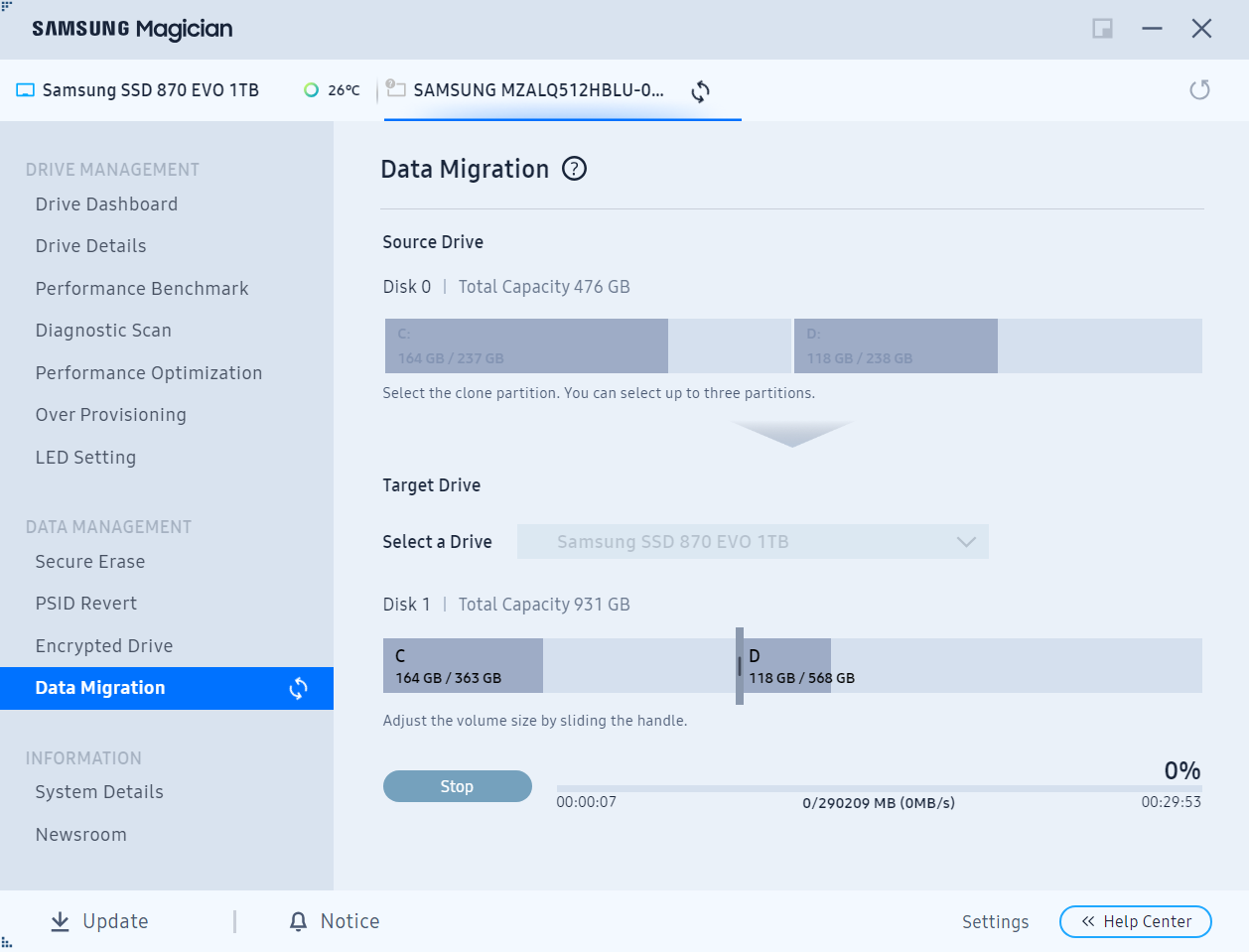
| Methode | Funktionen | Anwendungsbereich | Geeignetes Publikum |
|---|---|---|---|
Renee Becca | Benutzerfreundliche Oberfläche mit Partitionsgrößenanpassung, unterstützt markenübergreifendes Klonen, automatische Initialisierung und Optionen für vollständige oder nur-System-Migration. | Windows 7/8/10/11, ideal für SSD-Upgrades unterschiedlicher Größen oder Marken, besonders um Neuinstallationen zu vermeiden. | Anfänger bis mittlere Nutzer, die Wert auf Einfachheit und Flexibilität legen, ohne tiefes technisches Wissen. |
Clonezilla | Kostenloses Open-Source-Tool für Datenträger-zu-Datenträger-Klonen über bootfähigen USB, unterstützt Expertenmodi für benutzerdefinierte Einstellungen wie Partitionsanpassungen. | Jede Windows-Version, geeignet für exakte Repliken auf gleich großen oder größeren SSDs, arbeitet offline für instabile Systeme. | Mittlere Nutzer, die mit BIOS-Anpassungen und Live-Umgebungen vertraut sind und kostenlose Präzision suchen. |
DD-Befehl | Command-Line-bitweises Kopieren über Linux (WSL oder Live-USB), bietet Geschwindigkeitsoptimierungen und Fortschrittsverfolgung, aber keine integrierte Größenanpassung. | Windows über Linux-Zugriff, am besten für identische oder größere SSDs in technischen Setups, handhabt rohe Datenübertragung. | Fortgeschrittene Nutzer, die mit Terminals und Laufwerksidentifikation vertraut sind und manuelle Kontrolle der GUI vorziehen. |
Samsung Magician Software | Offizielles Tool mit einfacher Partitionsauswahl und Layout-Anpassungen, integrierte Datenmigration für schnelle Samsung-spezifische Transfers. | Windows 10/11, beschränkt auf Samsung-SSDs gleicher oder größerer Größe, fokussiert auf nahtlose Upgrades innerhalb der Marke. | Anfänger mit Samsung-Hardware, die Herstellersupport und unkomplizierte Prozesse priorisieren. |

Automatische 4K Ausrichtung Führt automatisch eine 4K Ausrichtung durch, um die SSD Leistung zu verbessern.
Unterstützt GPT und MBR passt bei der Migration des Systems automatisch das entsprechende Partitionsformat für SSD an.
Unterstützt FAT/NTFS kann verschiedene Dateisystemformate migrieren.
Schnelle Backup Geschwindigkeit bis zu 3.000 MB/Minute Backup Geschwindigkeit.
Umfassende Sicherungslösung unterstützt Systemmigration/Systemsicherung/Partitionssicherung/Festplattensicherung/Dateisicherung/Festplattenklonen.
Automatische 4K Ausrichtung Verbessert die SSD Leistung
Unterstützt GPT und MBR Partitionsformat
Unterstützt NTFS und FAT32 Dateisysteme

Automatische 4K Ausrichtung Führt automatisch eine 4K Ausrichtung durch, um die SSD Leistung zu verbessern.
Unterstützt GPT und MBR passt bei der Migration des Systems automatisch das entsprechende Partitionsformat für SSD an.
Unterstützt FAT/NTFS kann verschiedene Dateisystemformate migrieren.
Schnelle Backup Geschwindigkeit bis zu 3.000 MB/Minute Backup Geschwindigkeit.
Umfassende Sicherungslösung unterstützt Systemmigration/Systemsicherung/Partitionssicherung/Festplattensicherung/Dateisicherung/Festplattenklonen.
Automatische 4K Ausrichtung Verbessert die SSD Leistung
Unterstützt GPT und MBR Partitionsformat
Unterstützt NTFS und FAT32 Dateisysteme
betroffene Linker :
Leistungs-Boost für dein Galaxy Book 2: Der umfassende SSD-Upgrade-Guide
26-07-2025
Angel Doris : In diesem ausführlichen Leitfaden erfährst du alles Wichtige rund um das SSD-Upgrade beim Galaxy Book 2 — inklusive...
Lenovo Legion SSD aufrüsten 2025: So machen Sie Ihren Gaming-PC blitzschnell
06-07-2025
Maaß Hoffmann : In diesem Leitfaden erfahren Sie, wie Sie die SSD Ihres Lenovo Legion 2025 einfach aufrüsten, mehr Speicherplatz schaffen...
Razer Blade Laptop zu langsam? So rüstest du SSD & RAM 2025 einfach auf!
24-06-2025
Lena Melitta : Erweitern Sie SSD und RAM Ihres Razer Blade ganz einfach mit unserer Schritt-für-Schritt-Anleitung. Erfahren Sie, wie Sie die...
QLC SSD erklärt: Maximale Speicherleistung für Wenig Geld
07-07-2024
Thomas Quadbeck : QLC-SSDs (Quad-Level Cell Solid-State Drives) sind eine Art von SSD, die NAND-Flash-Speichertechnologie nutzen, um vier Bits Daten pro...



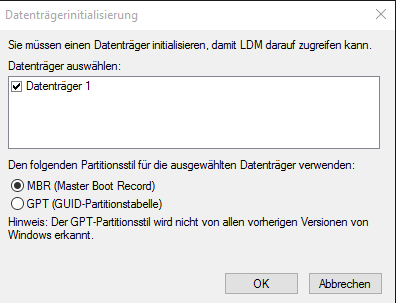


Benutzerkommentare
Einen Kommentar hinterlassen